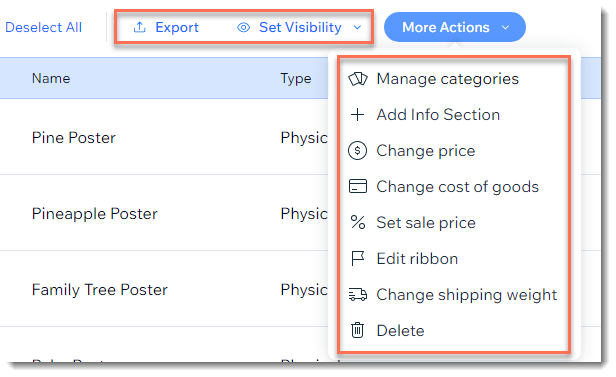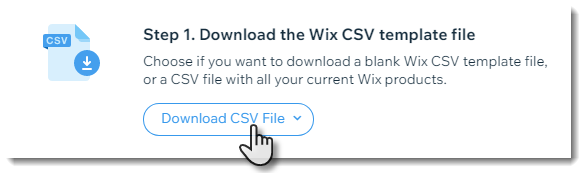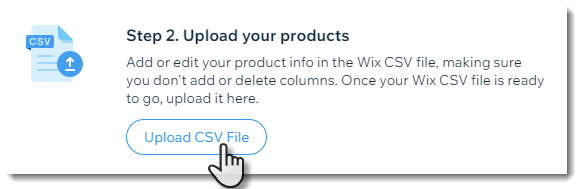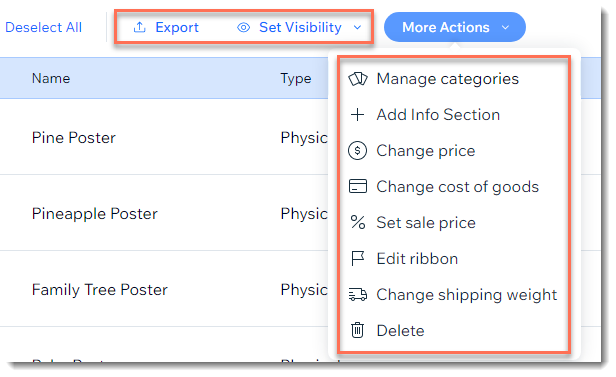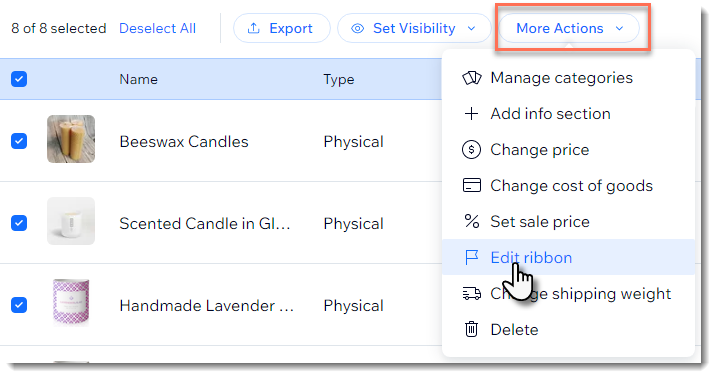Birden çok ürünü tek tek düzenlemek yerine aynı anda hepsini güncelleyerek zamandan tasarruf edin. Toplu düzenlemeler birkaç farklı şekilde yapılabilir. Sizin için en uygun yöntemi seçin.
Sitenizin kontrol panelinden ürünlerde toplu güncellemeler yapma
Doğrudan sitenizin kontrol panelindeki Mağaza Ürünleri sekmesinde çok çeşitli değişiklikler yaparak zaman kazanın. Taban fiyatı değiştirebilir, indirimli fiyat belirleyebilir, aynı bilgi bölümünü ekleyebilir ve çok daha fazlasını yapabilirsiniz.
Sitenizin kontrol panelinde toplu değişiklikler yapmak için:
- Sitenizin kontrol panelindeki Mağaza Ürünleri sekmesine'ne gidin.
- Değiştirmek istediğiniz ürünleri seçin:
- Tüm ürünler: Sol üstteki onay kutusunu seçin.
- Tek ürünler: İlgili ürünlerin yanındaki onay kutularını seçin.
- Kategori: Filtrele'ye tıklayarak bir veya daha fazla kategori seçin.
- Yapmak istediğiniz değişikliği seçin:
Ürün verilerini dışa aktarın
Seçtiğiniz ürünler için ürün verilerini indirmek için Dışa Aktar'a tıklayın. Bilgiler bir CSV dosyasına indirilir.
Notlar:
Ürünlerinizi online mağazanızda görünür veya gizli olacak şekilde ayarlayın.
Aynı bilgi bölümünü birden fazla ürüne ekleyebilirsiniz.
Not: Şimdilik, bir bilgi bölümünü birden çok üründen aynı anda kaldırmak mümkün değildir.
Ürün fiyatlarını değiştirin
Ürünlerin taban fiyatını çeşitli şekillerde değiştirebilirsiniz:
- Tutara göre artırma: Örneğin, mevcut fiyata 10TL ekleyin.
- Tutara göre azaltma: Örneğin, mevcut fiyatı 10TL düşürün.
- Yeni bir fiyat belirleme: Örneğin, fiyatı 50TL olarak ayarlayın.
- Yüzde olarak artırma: Örneğin, mevcut fiyatı %20 artırın.
- Yüzde olarak azaltma: Örneğin, mevcut fiyatı %20 oranında azaltın.
Ürünlerin taban fiyatını değiştirmek için:
- Diğer Eylemler'e tıklayın.

- Fiyatı Değiştir'i seçin.
- Hangi değişikliği yapmak istersiniz? açılır menüsünden bir seçenek belirleyin.
- Tutarı, fiyatı veya yüzdeyi girin.
- Fiyatları Değiştir'e tıklayın.
Ürünlerin maliyetini değiştirin
Aynı anda birden fazla ürüne ürün bedeli ekleyebilir veya mevcut ürün maliyetini değiştirebilirsiniz.
Seçtiğiniz ürünlerin fiyatını çeşitli şekillerde değiştirebilirsiniz:
- Tutara göre artırma: Örneğin, ürünlerin mevcut maliyetini 10 TL artırın.
- Miktara göre azalma: Örneğin, ürünlerin mevcut maliyetini 10 TL azaltın.
- Yeni ürün maliyetini belirleme: İlgili ürün maliyetini girin.
- Yüzde olarak artırma: Örneğin, ürünlerin cari maliyetini %20 artırın.
- Yüzde olarak azaltma: Örneğin, ürünlerin mevcut maliyetini %20 azaltın.
Geçerli ürün maliyetini değiştirmek için:
- Diğer Eylemler'e tıklayın.

- Ürün Maliyetini Değiştir'i seçin.
- Hangi değişikliği yapmak istersiniz? açılır menüsünden bir seçenek belirleyin.
- Tutarı, fiyatı veya yüzdeyi girin.
- Kaydet'e tıklayın.
Not: Bir ürünün farklı ürün maliyeti tutarlarında varyantları varsa, hepsi buna göre değişir. Örneğin, küçük varyant için ürün maliyeti 10 TL ve büyük varyant için 20 TL ise ve ürünlerin maliyetini 2 TL artırırsanız, yeni ürün maliyeti küçük varyasyon için 12 TL ve büyük için 22 TL olur.
Birden çok ögenin fiyatını belirli bir yüzde oranında düşürerek bir mağaza indirimi oluşturun. Bunu yaptığınızda müşteriler, indirimli fiyatın yanında orijinal fiyatın üzerinin çizildiğini görür.
Satış fiyatlarını ayarlamak için:
- Diğer Eylemler'e tıklayın.

- Satış fiyatını ayarla'yı seçin.
- İndirim yüzdesini girin ve Uygula'ya tıklayın.
İpucu: İndirim bittiğinde, aynı adımlarla indirim yüzdesini %0 girerek indirimli fiyatı kaldırabilirsiniz.
Gönderim ağırlıklarını değiştirme
Aynı ağırlığı aynı anda birden fazla ürüne ekleyebilirsiniz.
Not: Seçtiğiniz ürünlerin veya çeşitlerinin ağırlıkları zaten varsa, girdiğiniz yeni ağırlık bunu geçersiz kılar.
Gönderim ağırlıklarını değiştirmek için:
- Diğer Eylemler'e tıklayın.

- Gönderim ağırlığını değiştir'i seçin.
- Ağırlığı girin ve Kaydet'e tıklayın.
İpucu: 1 kg'dan küçük bir değer girmek için, ondalık ayırıcıdan önce sıfır ekleyin (ör. 0,5).
Ürün kategorilerini yönetme
Seçtiğiniz ürünleri herhangi bir kategoriden ekleyebilir veya kaldırabilirsiniz. Ek olarak, yeni bir kategori oluşturabilirsiniz. Bunu yaptığınızda seçtiğiniz ürünler otomatik olarak eklenir.
Ürün kategorilerini yönetmek için:
- Diğer Eylemler'e tıklayın.

- Kategorileri yönet'i seçin.
- Ne yapmak istediğinizi seçin:
- Ürün ekle: İlgili kategori veya kategorilerin yanındaki onay kutusunu seçin.
- Ürünleri kaldır: İlgili kategori veya kategorilerin yanındaki onay kutusunun işaretini kaldırın.
- Kategori oluşturma: Kategori oluştur'a tıklayın ve bir kategori adı girin.
- Uygula'ya tıklayın.
Aynı şeridi birden fazla ürüne ekleyebilir veya mevcut bir kurdelenin metnini düzenleyebilirsiniz. Ayrıca ürünlerden bir kurdeleyi kaldırabilirsiniz.
Not: Seçtiğiniz ürünlerde zaten bir kurdele varsa, yeni bir kurdeleyle değiştirilir.
Mağazanızdan birden çok ürünü silebilirsiniz ama bu eylemi geri alamayacağınızı bilmeniz önemlidir.
Notlar:
- Bir seferde en fazla 999 ürünü silebilirsiniz.
- Ürünleri kalıcı olarak silmek yerine canlı mağazanızdan gizleyebilirsiniz. Yukarıdaki Görünürlüğü ayarlama konusuna bakın.
Ürünleri silmek için:
- Diğer Eylemler'e tıklayın.

- Sil seçeneğine tıklayın.
- Açılan pencerede Sil seçeneğine tıklayarak işlemi onaylayın.
Not: Bu işlem geri alınamaz.
E-tablo kullanarak ürünlerde toplu güncellemeler yapma
Ürünlerinizi bir CSV dosyasına aktararak (indirerek) birden fazla üründe düzenlemeler yapabilirsiniz. Değişikliklerinizi yapıp kaydettikten sonra dosyayı mağazanıza geri aktarın.
Bir e-tablo kullanarak toplu güncellemeler yapmak için:
- Sitenizin kontrol panelindeki Mağaza Ürünleri sekmesine'ne gidin.
- Sağ üstteki Diğer Eylemler seçeneğine tıklayın.
- İçe Aktar'ı seçin.
- CSV Dosyasını İndir seçeneğine tıklayın.
- Ürünlerinizi içeren Wix CSV şablonu'na tıklayın.
- CSV dosyasını açın.
Not: Mac kullanıcıları dosyayı Numbers veya Excel (sürüm 15 veya üzeri) ile açmalıdır. - İndirilen dosyayı CSV (virgülle ayrılmış değerler) biçiminde kaydedin.
- Ürün bilgilerini güncelleyin ve dosyayı farklı bir adla kaydedin.
- Sitenizin kontrol panelindeki Mağaza Ürünleri sekmesine gidin.
- Sağ üstteki Diğer Eylemler seçeneğine tıklayın.
- İçe Aktar'ı seçin.
- CSV Dosyası Yükle seçeneğine tıklayın.
- 7. adımda kaydettiğiniz güncellenmiş dosyayı yükleyin.
- Hata mesajları varsa, bunları düzeltin ve dosyayı tekrar içe aktarın.
Toplu stok değişiklikleri yapma
Yeni stok mu eklendi?
Stok sekmesinden toplu stok değişikliklerini yapabilirsiniz.